Archive:Projects/KDE on Windows/Installation (zh TW)
Template:I18n/Language Navigation Bar (zh TW)
KDE Installer for Windows
你可以用這個安裝程式下載並安裝許多在 MS Windows 上運行 KDE 程式必須的二進位檔。KDE 是自由並且開放原始碼的,因此你可以「從頭開始」用原始碼建構出所有應用程式;但是為了方便他人,開發者們將這些原始程式碼編譯好,並且提供在網路上。
Disclaimer These are early days for KDE4 on Windows, some programs work better than others and some fail to run altogether.
如果您遇到任何問題,請查看我們的郵件列表。
你也可以用 KDE Installer for Windows 安裝原始碼和你需要在 Windows 上建構 KDE 4 的套件包(如果你正在 Windows 上建構 KDE 4,你可能會更喜歡用 emerge 系統來建構 KDE 和解決最新原始碼的需求);你可以參閱在 Windows 上建構 KDE 4。
步驟摘要
- 從這裡下載並儲存最新版本的安裝程式,到任何一個目錄,比如C:\KDE4
- 執行安裝程式,下載並安裝你所需要的(請見下載需要的套件包)。
- 從 Windows 開始選單執行 KDE 應用程式(KDE x.x.x Release)
下載需要的套件包
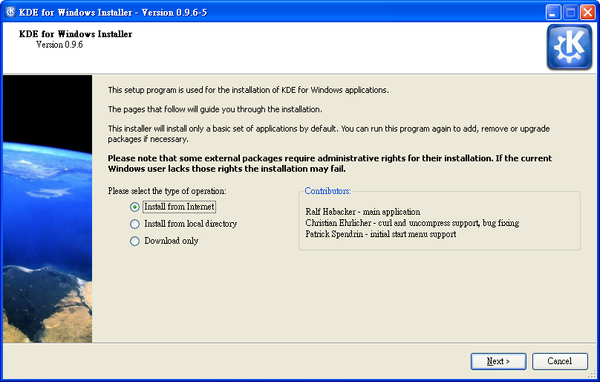
當您第一次執行 KDE 安裝程式時,會看到歡迎畫面。Since it's your first launch leave the checkbox below unchecked.
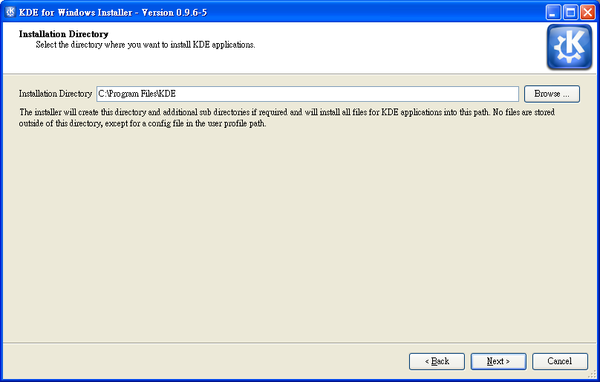
進入下一個畫面,選擇 KDE 4 的安裝目錄。它可以是任何你喜歡的,例如 C:\KDE4。
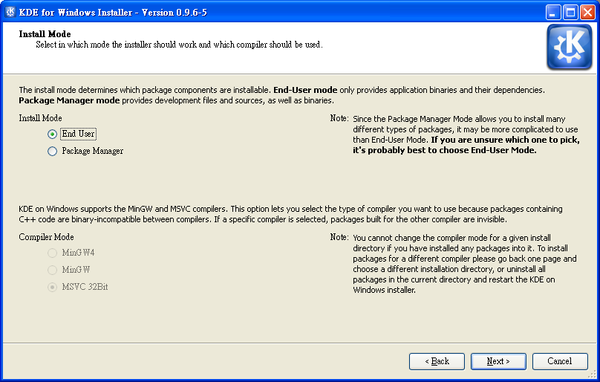
在下一個畫面,選擇你是一般使用者(End User)或是開發人員(Package Manger)。一般使用者只安裝二進制檔和運行 KDE 應用程式必需的函式庫。Package Manger 模式還提供從頭建構 KDE 所有需要套件的原始碼。
然後,你需要決定使用什麼編譯器 - MinGW 或 MSVC。
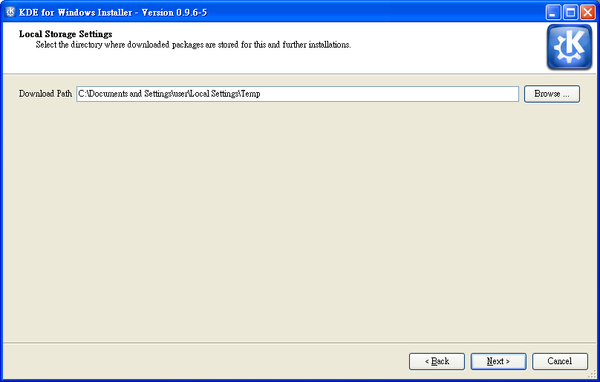
進入下一個畫面,選擇儲存所有下載套件包的目錄。
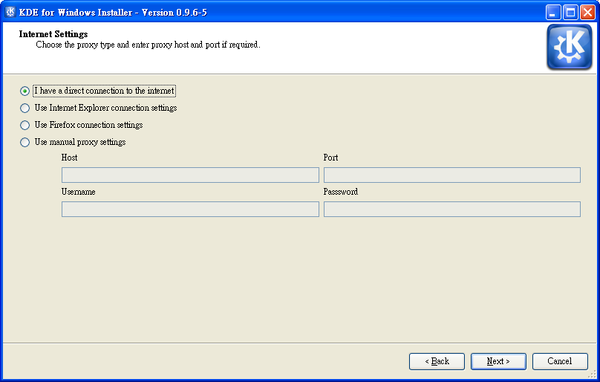
下一個畫面將要求您選擇您的網路連接類型,特別是您是否使用代理(proxy)。如果你未使用代理伺服器,只需點擊'Next'。如果您不確定您是否使用代理或者您有可以使用的網頁瀏覽器配置,根據你最喜愛的網頁瀏覽器,選擇第二個或第三個選項。如果您想手動設定 - 選擇最後一個選項,並前往下一頁。
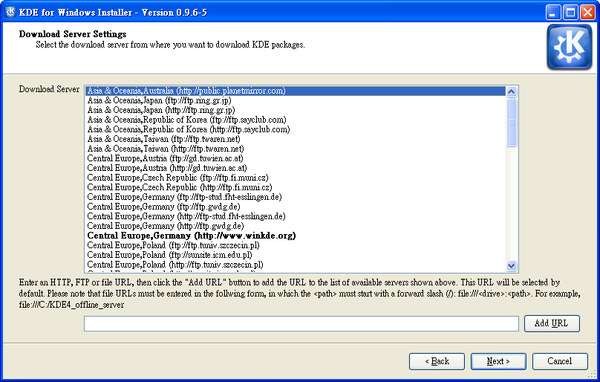
列出可用的伺服器,你可以選擇台灣的伺服器(Asia & Oceania, Taiwan)。
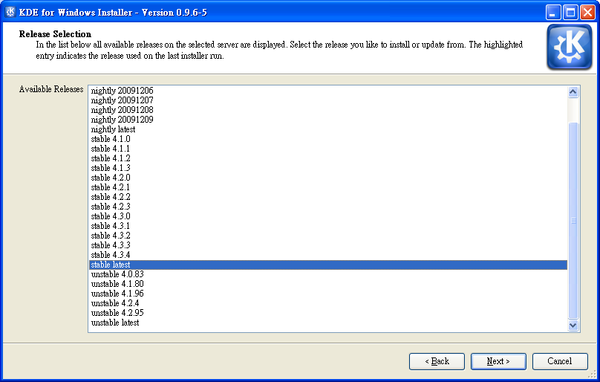
點擊'Next'後,將顯示選定伺服器上可用版本的列表。不同的伺服器有可能會穩定或不穩定的版本。一些不穩定版本可能只有 www.winkde.org 提供,因為 KDE 鏡像站只提供有限的不穩定版本。
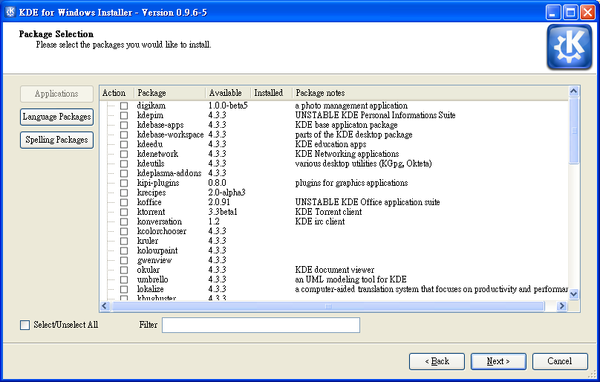
在選擇版本並點擊 'Next'按鈕後,所有可用套件包的列表將被載入和處理,您可以選擇並進一步安裝。各套件包後有簡短的介紹,使您更加容易選擇。選擇你需要的套件包。進入下一個畫面。
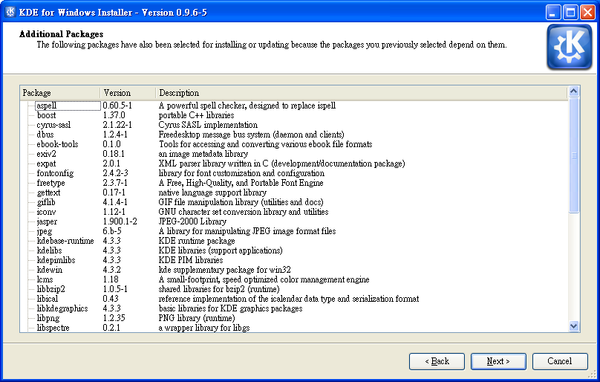
這裡您可以看到所有必須的依賴,或必須的支援軟體。點擊'Next' ,下載它們。
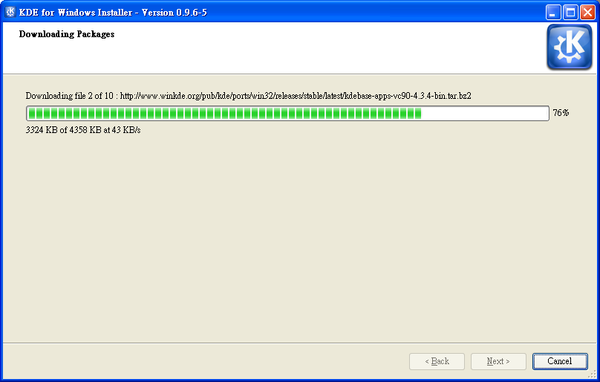
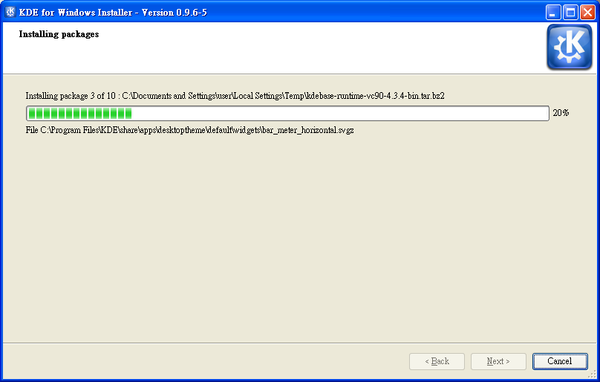
所有的套件包下載後,將解壓並進行安裝。
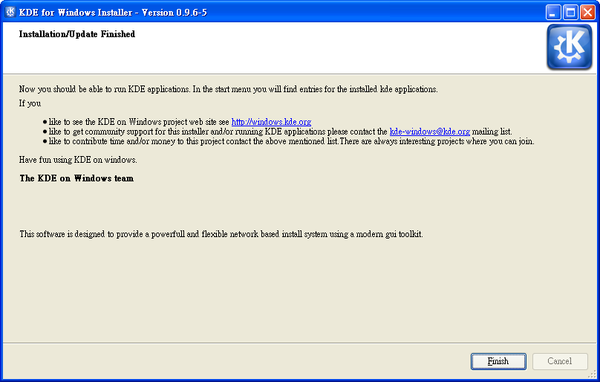
最後的視窗會告訴你 KDE 已經安裝完成。
KDE Installer for Windows 存在的問題
如果安裝期間出了問題,比如說:一個檔因為它仍在使用而無法被替換,安裝程式仍然會報告成功安裝。如果你在安裝過程中見到任何警告抑或失敗資訊,退出並且重新運行安裝程式。
如果這樣做無效而您認為這是一個bug,請彙報至[1]
測試安裝
瀏覽bin目錄。
試試您是否可以執行Qt程式assistant.exe。 Qt程式相對於完整的KDE應用程式來說不需要那麼多對系統的依賴性。
如果上述程式執行的不錯,試試運行簡單的KDE程式,比如kdegames套裝程式中的lskat.exe。
看看您的開始菜單:那兒應該有一個貌似KDE 4.XX.XX Release的新條目。在那裡,您可以找到一些您已經安裝的程式。
啟動、關閉以及問題診斷
您運行的第一個KDE程式將自動調用kdeinit4.exe,KDE初始化程式。
它將啟動諸如dbus-daemon、klauncher和kded4這樣的背景KDE應用程式以及服務。
您首次進行保存或打開的操作時,另一個背景程式kioslave將隨之啟動。
這些KDE背景應用程式以及服務將在您關閉KDE應用程式之後持續運行。如果您想關閉它們,您可以在命令列模式執行kdeinit4 --terminate。
您也可以在命令列模式用kdeinit4 --list來觀察哪些進程在運行。您可以在別的文檔中發現kdeinit4其餘有用的選項。
微調
基本步驟:編輯kdeglobals檔
Unless otherwise stated you make all the setting changes below by editing the kdeglobals file in the directory %APPDATA%\.kde\share\config\ with any text editor (such as kwrite). (Note that for versions older than 4.0.85 the file is in %USERPROFILE%\.kde\share\config\kdeglobals.)
%APPDATA% (and %USERPROFILE%) is different for different Windows users/versions/locales; in a command prompt, entering the command cd %APPDATA% will switch to it, effectively telling you what it is.
為widgets設置Oxygen風格
在Windows上,默認的KDE widget將使用本地風格。而基本KDE安裝已經包含了Oxygen風格(以外掛程式庫的形式%KDEROOT%\lib\kde4\plugins\styles\oxygen.dll),因此,您也可以使用它。為當前用戶單獨設置:
- 編輯kdeglobals
- 定位General配置段(有"[General]"的那行)。如果沒有General配置段,則創建一個。
- 在General配置段([General])中,編輯如下行:
將widgetStyle=....改為widgetStyle=oxygen。如果不存在widgetStyle=...行,則創建之。 新啟動的應用將以Oxygen風格啟動。
為widgets設置Tahoma(Windows預設字體)
為當前用戶單獨設置:
- 編輯kdeglobals
- 定位General配置段(有"[General]"的那行)。如果沒有General配置段,則創建一個。
- 在General配置段([General])中,添加如下兩行:
font=Tahoma
menuFont=Tahoma
新啟動的應用程式將由此使用新字體了。
注意:這對您已安裝的所有字體都起效。
改變滑鼠動作為按兩下
改變滑鼠使用按兩下:
- 添加包含如下行的新配置段:
[KDE]
SingleClick=false
新啟動的應用程式(Dolphin和Konqueror)將使用按兩下。
改變國別設定
改變國別設定:
- 添加如下配置段:
[Locale]
Country=**
Language=**
將**更改為您所在國家的小寫alpha-2國家代碼,比如pl代表波蘭。當然,您需要安裝你本地配置的語言包。
改變本地/KDE檔對話方塊
選擇本地或KDE檔對話方塊風格:
- 添加如下配置段:
[KFileDialog Settings]
Native=false
設置Native為true或false。
